Manual del usuario de Atajos
- Te damos la bienvenida
-
- Los atajos de un vistazo
-
- Ejecutar un atajo desde la app
- Ejecutar atajos con Siri
- Ejecutar atajos sugeridos
- Ejecutar atajos desde el widget Pantalla de inicio
- Ejecutar atajos desde la pantalla Buscar
- Ejecutar un atajo desde la pantalla de inicio
- Ejecutar atajos en el modo Sueño
- Abrir un atajo desde otra app
- Ejecutar atajos desde el Apple Watch

Duplicar atajos
Puedes copiar un atajo rápidamente para usarlo como base para un nuevo atajo.
Duplicar un atajo en tu colección de atajos
En “Mis atajos”
 , toca Seleccionar.
, toca Seleccionar.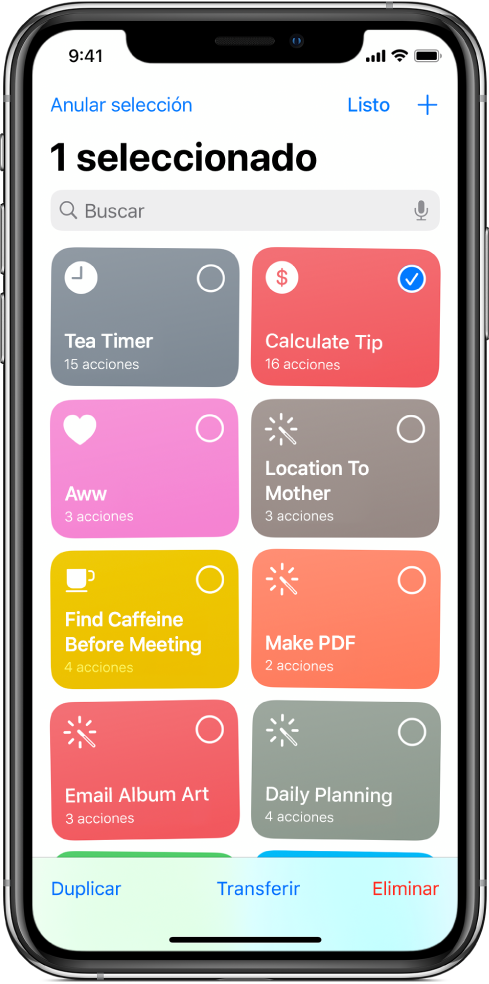
Toca uno o varios botones (una marca de verificación en la esquina superior derecha indica que se seleccionaron) y luego toca .
Se creará una copia del atajo seleccionado.
Toca OK.
Nota: si iniciaste sesión con tu Apple ID, los nuevos atajos también se agregan a tus otros dispositivos iOS y iPadOS.
Consejo: para duplicar rápidamente un atajo, mantén presionado un atajo en “Mis atajos” ![]() y toca Duplicar.
y toca Duplicar.
Gracias por tus comentarios.